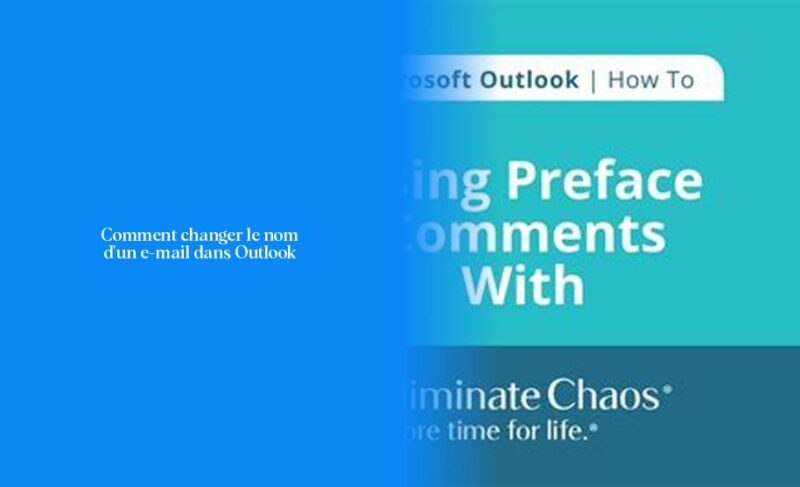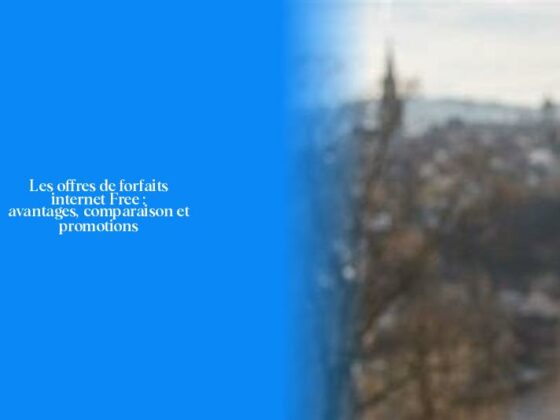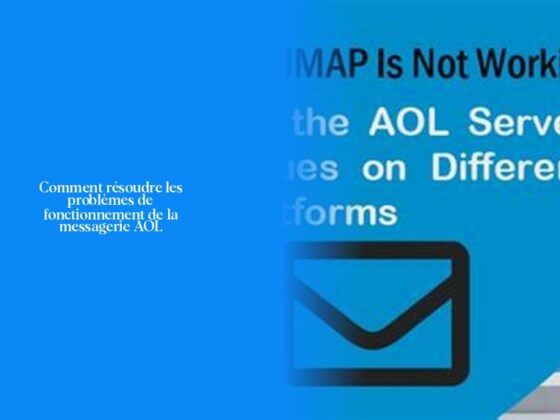Comment renommer l’objet d’un e-mail dans Outlook
Ah, vous voilà donc, à la recherche de l’art subtil de renommer un mail dans Outlook ! C’est un peu comme donner un nouveau nom à votre animal de compagnie – juste sans les miaulements ou aboiements en cas d’insatisfaction !
Alors, parlons de comment briller dans cette tâche délicate de renommer l’objet d’un e-mail dans Outlook. Vous savez, comme donner un nouveau costume à votre messagerie pour qu’elle se démarque du reste de la boîte de réception.
Maintenant, plongeons-nous dans les étapes nécessaires pour réussir ce tour de passe-passe informatique.
Pour commencer, ouvrez le message que vous souhaitez transformer avec un nouvel intitulé captivant. Ensuite, double-cliquez sur le message pour l’ouvrir complètement et sélectionnez la ligne d’objet existante.
Maintenant, voici où cela devient intéressant ! Tapez la magie avec vos doigts (ou votre clavier) en créant le nouvel objet qui fera pâlir d’envie tous les autres e-mails.
Enfin, une fois que vous êtes satisfait du résultat et que vous avez réussi à éblouir vos destinataires avec ce nouveau titre ronflant, cliquez sur l’icône “Enregistrer” pour que votre chef-d’œuvre soit conservé pour l’éternité (ou du moins jusqu’à sa prochaine transformation).
Saviez-vous qu’en modifiant simplement le nom affiché aux destinataires d’un e-mail sans changer l’intitulé réel, c’est comme mettre des gants blancs à une lettre régulière ? Ça donne juste ce petit plus élégant et mystérieux qui peut faire toute la différence.
Pour les curieux, Guide pratique pour enregistrer sur un disque dur externe avec la Freebox Révolution
Tiens-moi au courant si tu as besoin de plus d’aide ou si tu veux apprendre d’autres tours sympas pour dompter ta messagerie ! Et n’hésite pas à continuer ta lecture pour découvrir encore plus de secrets sur la modification des e-mails dans Outlook. Qui sait quelles autres astuces incroyables trouveras-tu ? 😉
Comment modifier le nom associé à votre adresse e-mail dans Gmail
Allez, voyons comment mettre un peu de piment dans votre nom associé à votre adresse e-mail Gmail ! On pourrait dire que c’est comme changer de fringues pour une soirée chic – ça donne juste cette touche supplémentaire de classe et de style !
Pour commencer, il faut se rappeler que le nom associé à votre adresse e-mail n’est pas la même chose que votre nom d’utilisateur. Alors, si vous voulez donner une petite cure de jouvence à votre nom affiché sur Gmail, suivez ces étapes simples :
- Connecte-toi à ton compte Gmail.
- Clique sur Paramètres en haut à droite et sélectionne Afficher tous les paramètres.
- Dans l’onglet Comptes et importation ou Comptes, repère la section “Envoyer des e-mails en tant que” et choisis Modifier les informations.
- Entrez le nouveau nom que tu veux voir apparaître lorsque tu envoies des messages.
- Enregistre les modifications en bas de la page pour profiter pleinement de ton nouveau look e-mail !
Savais-tu que tu ne peux pas modifier ton nom directement dans l’application Gmail ? Il faudra donc passer par ces étapes simples pour briller sous ta nouvelle identité virtuelle !
Et si jamais tu as envie d’un changement plus radical et de créer une nouvelle adresse e-mail, sache qu’il suffit d’en créer une fraîche comme un nouveau look pour faire sensation lors du défilé des correspondances électroniques !
N’hésite pas à te lancer dans cette aventure créative et à jouer avec les possibilités offertes par Gmail pour personnaliser ton expérience numérique. Qui sait quelles surprises attendent tes contacts lorsqu’ils verront le nouveau toi électronique arriver dans leur boîte de réception ? 😄
Étapes pour ajouter des commentaires à un e-mail reçu
L’art de laisser sa marque personnelle sur un e-mail reçu en y ajoutant des commentaires ! C’est un peu comme signer votre lettre numérique d’une touche de votre esprit griffonneur. Alors, comment ajouter ces petits mots doux ou ces annotations pleines d’esprit pour personnaliser vos échanges ? Voici quelques étapes simples à suivre :
- Ouvre le message que tu souhaites agrémenter de tes pensées brillantes.
- Clique sur “Répondre” pour commencer à rédiger ta réponse.
- Sélectionne le corps du message d’origine et commence à taper tes commentaires exquis.
- Une fois que tu as exprimé toute ta verve et ton génie littéraire, n’oublie pas de cliquer sur “Envoyer” pour que ton interlocuteur puisse admirer tes mots sublimes !
Maintenant que tu sais comment ajouter une note à un e-mail reçu, il est temps de donner également une touche spéciale au titre de tes messages Outlook. Imagine être capable de transformer un simple intitulé en quelque chose d’épique sans même changer l’essence du message lui-même ! C’est presque comme mettre une nouvelle robe à une vieille missive – ça la rend instantanément plus attrayante sans changer sa nature intrinsèque.
Lorsque tu te sens prêt(e) à ajouter cette touche magique à tes e-mails, suis ces étapes simples :
A lire aussi — Le coût d’un mètre cube d’eau en 2021: combien payons-nous vraiment?
- Ouvre le message dont l’intitulé nécessite une cure de jouvence.
- Sélectionne la ligne d’objet qui attend désespérément son heure de gloire.
- Lance-toi dans la création du nouvel objet qui illuminera les pupilles et captivera les esprits. Sois créatif(ve) !
- Finalement, quand tu es satisfait(e) du résultat et que ton intitulé brille comme un joyau rare, clique sur l’icône “Enregistrer” pour sceller cet exploit puis ferme fièrement ce message métamorphosé.
Alors, prêt(e) à donner vie aux échanges numériques avec ta créativité débordante ? Qui sait quelles surprises t’attendent lorsque tes destinataires découvriront les nouvelles facettes pétillantes de tes e-mails revisités ? 😄
- Ouvrez le message dans Outlook que vous souhaitez renommer en double-cliquant dessus.
- Sélectionnez la ligne d’objet existante et tapez le nouveau titre qui fera briller votre e-mail.
- Enregistrez votre chef-d’œuvre en cliquant sur l’icône “Enregistrer” pour que le nouveau nom soit conservé.
- Modifier le nom affiché aux destinataires sans changer l’intitulé réel peut apporter une touche élégante et mystérieuse à votre e-mail.